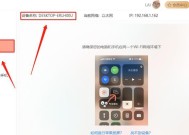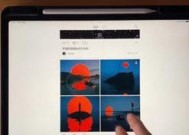叠桌面缺少电脑图标?原因及恢复方法是什么?
- 电脑技巧
- 2025-04-15
- 16
- 更新:2025-03-26 22:55:40
在使用电脑过程中,经常会遇到一些莫名其妙的问题,比如桌面突然缺少电脑图标。这不仅影响美观,也影响工作效率。本文将从原因分析入手,并提供详细的恢复方法,希望能够帮助您快速解决这一问题。
原因分析
1.系统设置变更
当系统设置被误修改时,可能会导致电脑图标消失。在Windows系统中,桌面图标显示的设置被关闭,就会造成这一现象。
2.病毒或恶意软件影响
电脑受到病毒或恶意软件的攻击,可能会导致桌面图标消失。这类软件往往在后台运行,对系统的正常功能产生干扰。
3.系统文件损坏
系统文件损坏或丢失也可能导致缺少桌面图标。这种情况可能是由于电脑突然断电或非法关机引起的。
4.系统更新导致的问题
在系统进行更新或打补丁后,有时会遇到意想不到的问题,其中就包括桌面图标缺失的情况。

恢复方法
1.检查系统设置
首先进入桌面右键菜单,选择“个性化”,然后在设置中找到“主题”,点击“桌面图标设置”,确保“计算机”选项被勾选。
2.使用杀毒软件进行全盘扫描
使用可靠的杀毒软件进行全盘扫描,消灭可能存在的病毒或恶意软件。确保电脑安全后再进行其他操作。
3.系统文件检查
运行系统自带的文件检查命令,例如在Windows系统中,按Win+X打开命令提示符,输入`sfc/scannow`命令并执行,让系统自动修复损坏的文件。
4.系统还原或重置系统
如果以上方法都不能解决问题,可以尝试进行系统还原,回到桌面图标正常之前的状态。如果仍然无效,考虑重置系统或联系专业技术支持。

小贴士
保持系统更新
经常对操作系统进行更新,可以修复已知的漏洞,避免电脑图标等系统功能出现问题。
备份重要文件
定期备份重要文件,以防止由于系统故障或其他原因导致数据丢失。
谨慎下载不明来源软件
从不明来源下载软件有可能带来病毒或恶意软件,建议从官方或可信的软件源下载。

结语
以上就是关于“叠桌面缺少电脑图标的原因及恢复方法”的详细说明。希望以上的内容能够帮助您有效判断和解决电脑桌面图标消失的问题。如果遇到此类问题,不要慌张,按照本文的解决方案进行操作,通常都能得到满意的解决。祝您使用电脑愉快!